Настройка приложения statistica для работы
Для определения параметров работы системы выполните команду СервисПараметры. Откроется диалоговое окно Параметры со множеством вкладок.
Настройка общих параметров системы — вкладка Общие
С помощью вкладки Общие (Общие свойства) в группе Стартовые параметрыможно определить параметры запуска:
- Развернуть окно STATISTICA – запуск программы с развернутым во весь экран окном
- Открыть последний файл — открыть последний используемый файл данных.
- Создать данные — создать новую пустую таблицу.
- Пустое окно — никаких документов не открывать и не создавать
В группе Размещение файлов можно попросить программу запомнить директорию, из которой будут открываться (и куда будут записываться) файлы. Для этого необходимо:
- СНЯТЬ флажок у команды Запоминать каталоги при открытии и закрытии файлов;
- в доступное для ввода поле По умолчаниюввести путь до требуемой папки;
- УСТАНОВИТЬ флажок у команды Запоминать каталоги при открытии и закрытии файлов
В группе Автосохранение вы можете установить (или отменить) следующие действия:
- Сохранять каждые k минут.
- Сохранять в — В данном поле надо ввести путь до требуемой папки
- Отменить автосохранение, если размер файла больше k мегабайт–предлагается выбрать опции — Сообщать, Сохранять или Не сохранять. (по умолчанию – Сообщать)
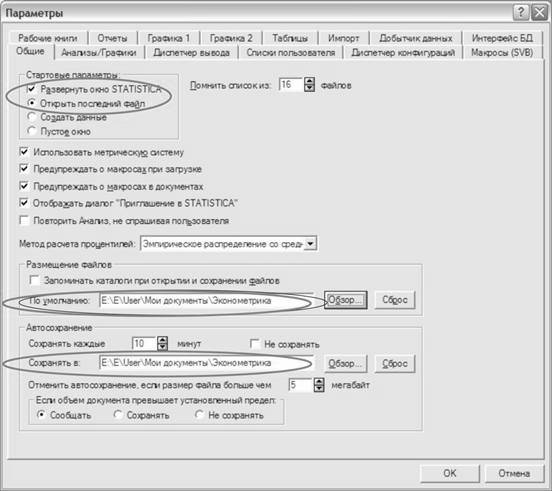
Рис. 1.3. Вкладка Общие настройки параметров
Вкладка Диспетчер Вывода
В группе Размещать все результаты (таблицы, графики )в можно выбрать:
- Отдельных окнах — отдельное окно (файл) для каждого результата;
- Рабочей книге
При выборе первой из этих опций необходимо указать максимальное число окон, допустимых в пределах запущенного сеанса приложения — надо поставить какое-нибудь число в поле Длина очереди.
При выборе опции Рабочей книге необходимо конкретизировать, каким образом должны сохраняться данные.
В вашем распоряжении находятся следующие возможности:
- Рабочая книга, содержащая файл данных — в книге, содержащей данные (имеется ввиду таблица данных);
- Отдельная рабочая книга для каждого Анализа/Графика
- Общая рабочая книга для всех Анализов/Графиков — в единой книге, общей для всего проведенного анализа и построенных графиков;
- Текущая книга — в существующей (уже) книге (требуется указать путь).
Кроме этого, можно выбрать (или не выбирать) следующие параметры работы:
- автоматически помещать результаты в Рабочую книгу.
- новые результаты помещать вверх (по умолчанию — вниз). Здесь имеется ввиду структура рабочей книги, отображаемая как дерево.
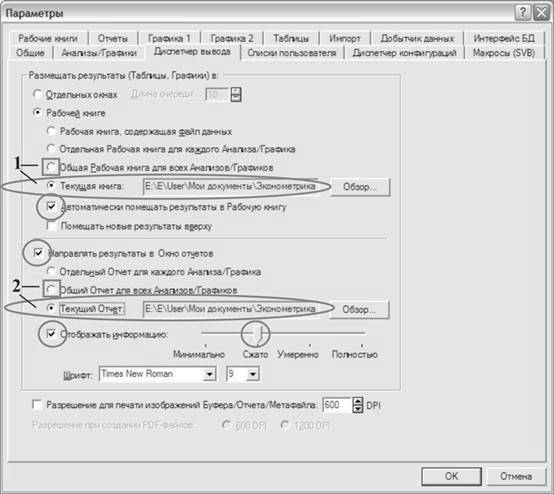
Рис. 1.4. Настройка параметров вывода результатов
Расположенная ниже в этом же окне группа опций управляет параметрами составления отчета о работе.
Направлять результаты в Окно отчетов — отмеченная флажком опция предписывает новые, полученные в результате анализа, данные (таблицы, графики) отправлять в отчет.
Следующая группа переключателей конкретизирует, как составлять отчет:
- Отдельный Отчет для каждого Анализа/Графика;
- Общий Отчет для каждого Анализов/Графиков — все данные в одном отчете;
- Текущий Отчет — помещать данные в существующий отчет (указать какой).
Выставив флажок у поля Отображать информацию, установите ползунок в какое-либо положение (Минимально, Сжато, Умеренно, Подробно). Это позволяет задать разный уровень подробности описания результатов.
Если Вам надо продолжить работу с какой-либо задачей, и желательно сохранять результаты работы в уже существующем отчете, то надо выбирать Текущую книгу и Текущий отчет с указанием пути до этих файлов.
Вкладка Рабочие книги.
Эта вкладка определяет внешний вид рабочей книги (т.е. как она будет выглядеть на экране дисплея) и способ помещения создаваемых объектов в рабочую книгу.
В первой группе опций – Пропорции окна — можно задать пропорции части окна,
в котором отражается структура (дерево) рабочей книги (по умолчанию — 20\% ширины окна и 133\% высоты);
В последней группе – Добавить объект в Рабочую книгу — указываются способы помещения результатов в рабочую книгу: Переместитьили Копировать.
Рекомендуется отметить флажком опцию Спрашивать подтверждения при удалении элемента, чтобы обезопасить себя от неверного решения по удалению каких-либо объектов рабочей книги.
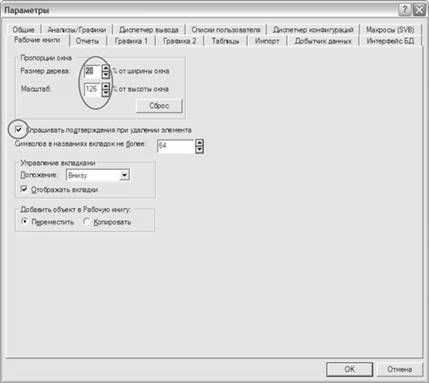 |
Рис. 1.5. Настройка параметров рабочей книги
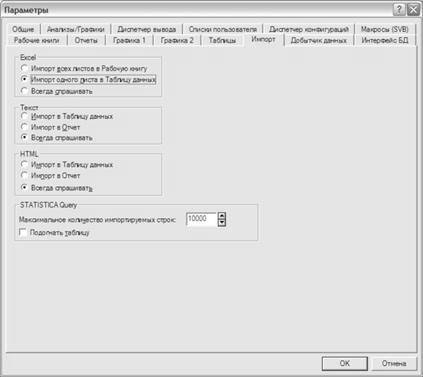
Рис. 1.6. Настройка импорта данных
Вкладка Импорт.
Для автоматической настройки импорта предлагаются файлы трех типов: текстовые файлы, файлы приложения Excel и документы интернет (html-файлы) (Рис. 1.6).
Параметры, которые можно установить для файлов Excel:
- Импорт всех листов в Рабочую книгу;
- Импорт одного листа в Таблицу данных — надо знать, с какого листа и какой диапазон;
- Всегда спрашивать.
Для HTML-файлов предлагаются такие же параметры импорта, как и для текстовых файлов. Рекомендуется из указанных опций импорта выбирать либо третью.
Статьи к прочтению:
Windows 10 — Советы и настройка
Похожие статьи:
-
Настройки для ос windows 10, windows 8, windows 7 и vista
Каждая программа, запуск которой установлен в автозагрузке, постоянно находится в оперативной памяти системы. Когда таких программ становится черезчур…
-
1 Сколько студентов в каждой группе имеют проходной балл более 4. 2 Выдать список фамилий и адресов юношей 1990 г. рождения. 3 Выдать список студентов,…
